今天来介绍两个条件计数函数countif和countifs在一些场景中的常规应用,主要是讲解一下它们在不同条件要求下的公式写法 。
如下图所示,工作表包含了两个表格,左侧是数据表,右侧为统计表,现在需要在统计表中来计算各推荐人推荐的人员,其入职人数和离职、在职人数 。
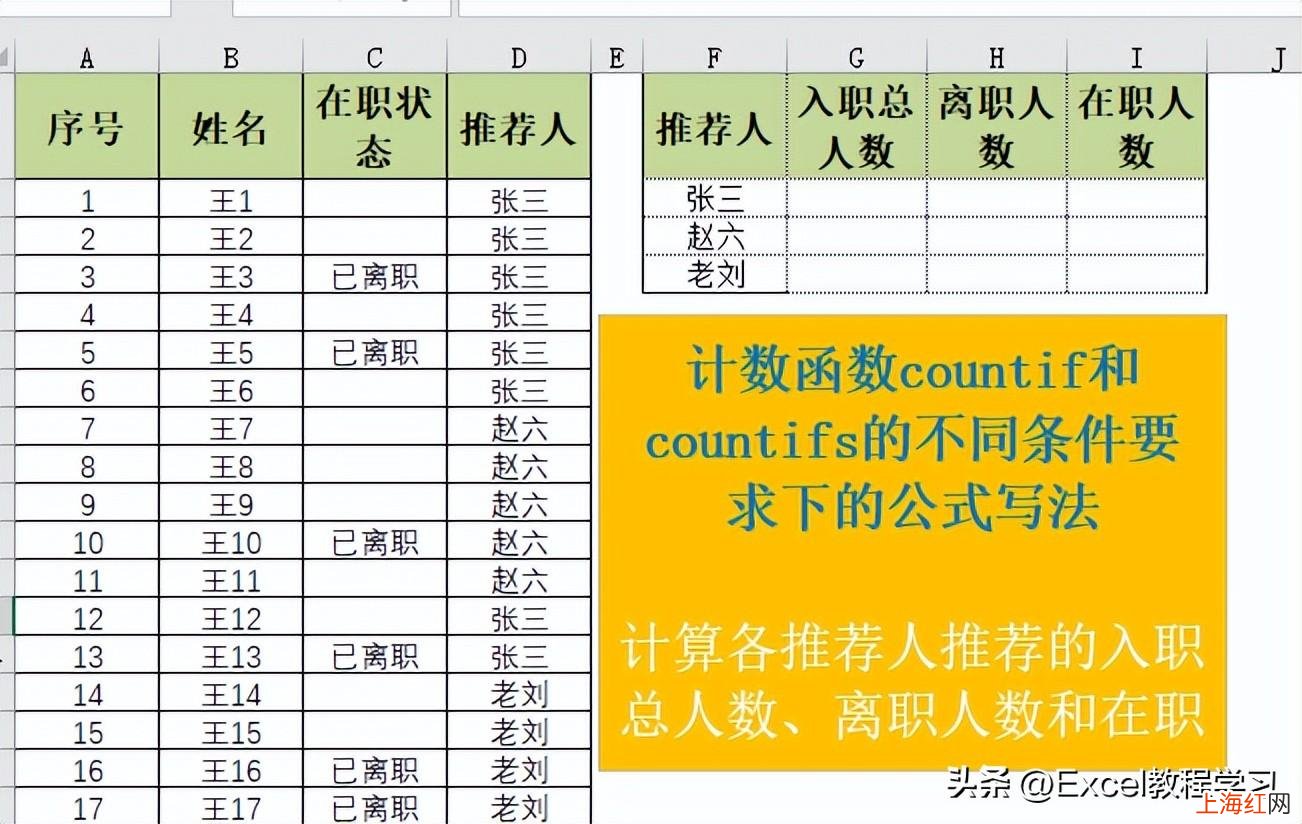
文章插图
统计人数是比较常见的一个场景,而countif及countifs等计数函数是统计人数场景中最常用的函数,因此下面我们会根据不同需求来使用两个函数 。
首先我们来看下countif和countifs函数的语法图:

文章插图
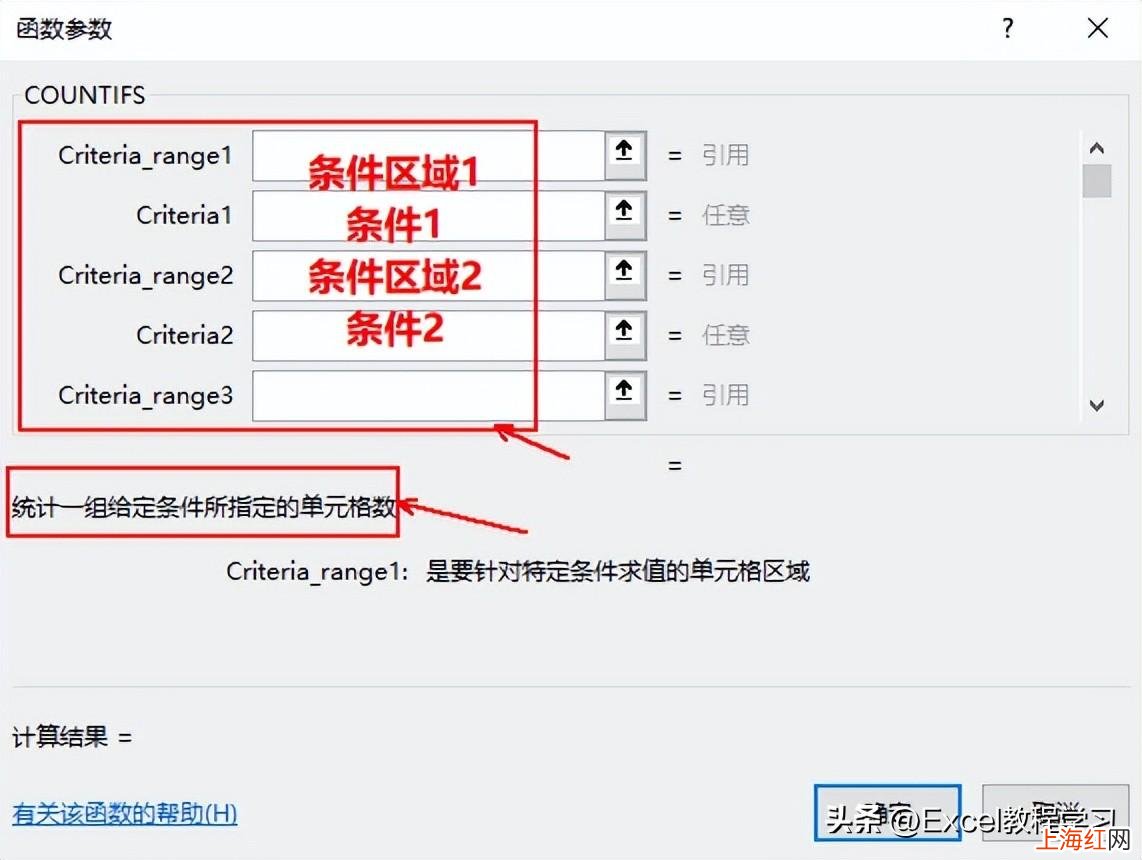
文章插图
从截图可以看出,两个函数的表达式写法有所不同,countif是单条件计数,因此只设定了一组条件区域和条件 , 只有两个参数;countifs函数则可以设置最多255个参数,因此可以自由设定多组条件区域和条件 。
但这两个函数的运算规则是一致的,都是统计区域中符合条件的值的总个数 。但countifs函数的逻辑要稍有不同,由于可以设置多个条件 , 而每个条件的关系需要是”且“的关系,即要完全符合设置的多个条件才会被计数 , 如只符合其中之一,则不符条件不被计数 。
下面进入正题,首先来计算各推荐人的推荐入职总人数 。
作者设置了一个单条件的公式:=COUNTIF(D2:D57,F2)

文章插图
这个公式容易理解,第1参数是条件区域,第2参数是条件,只要在条件区域中找到符合条件的值,并汇总这些值的个数,就得到了公式的结果 。
但由于我们需要计算多个推荐人的统计情况,因此要注意单元格的引用方式 。
将条件区域进行绝对引用,条件为相对引用,这样能便于公式下拉填充 。

文章插图
接下来我们要计算推荐人的人员离职人数 。
在左侧数据表中我们可以看到离职人员被标注为”已离职“状态,那么我们在countif函数中设置条件时,就可以直接输入文本“已离职” 。
不过这里的问题是要计算指定推荐人的人员离职人数 , 因此还要设置一个条件,那么就需要使用到countifs函数来多条件计数 。
所以 , 作者输入公式:=COUNTIFS($D$2:$D$57,F2,$C$2:$C$57,"已离职")

文章插图
这是两组条件的公式写法,前2个参数是一组条件,后2个参数则是另一组条件 。
条件参数可以设置为单元格引用,或者文本、数值等形式,countifs函数会自动进行条件判定和计数统计 。
我们继续进行统计,现在要计算在职人数 。
同样要设置两个条件,一个是指定的推荐人,另一个是状态为在职 。
但在数据表中,在职状态并没有文本来标注,那么这种情况要如何来写公式呢?
其实也比较简单,C列在职状态中的空单元格,实际就是表示该人员属于在职,也就可以认为空单元格就是在职 。
而空单元格在公式中可以使用空值来表示 , 因此我们将空值作为一个条件,来输入公式:
=COUNTIFS($D$2:$D$57,F2,$C$2:$C$57,"")

文章插图
这个公式与前一公式的结构是一样的,不同点在于第2组条件的条件设置不同,上一个公式是一个文本,这个公式中则是一个空值表达 。
所以countifs函数的条件不在于是什么形式的,只要能在条件区域中进行查找和匹配,就能进行自动的计数和统计 。
以上就是今天的全部内容,关于countif和countifs函数的应用,是不是非常简单!
【countifs函数计算 countifs函数怎么用】最后没关注作者的点点关注,一起来学习excel小知识 。
- 钢材重量的计算公式 无缝钢管重量计算公式
- sum是求和函数吗 函数sum是什么意思
- 冬季奥运会如何计算届次
- 日降雨量怎么计算
- 提前还房贷如何计算 房贷提前还款利息怎么算
- 下雨怎么计算雨量
- 电脑计算机内存不足怎么办 计算机内存不足怎么办
- 阿里云代理合作 阿里云代理服务器搭建
- 企业所得税_计算 企业所得税计算方法举例说明
- 视频的比特率怎么计算 视频比特率多少才清晰
